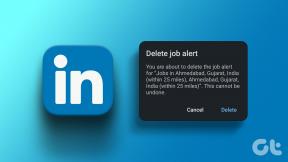Jak dodać skrót Shazam na iPhonie
Różne / / May 08, 2023
Wśród miliona aplikacji, dzięki którym Twój iPhone jest bogaty w funkcje, Shazam nadal jest jedną z naszych ulubionych aplikacji. Wydaje się, że Apple też bardzo to lubi i nabył je w 2018 roku. Co więcej, Apple zintegrowało go z funkcjami systemu iOS i możemy łatwo dodać skrót Shazam na iPhone'a, bez konieczności instalowania samej aplikacji.

W tym artykule pokażemy Ci wszystkie sposoby dodawania skrótów Shazam na swoim iPhonie, abyś mógł szybko go uruchomić w celu rozpoznania muzyki. To z pewnością ułatwi sprawę, zamiast przeszukiwać wypełniony ikonami ekran główny iPhone'a w poszukiwaniu aplikacji Shazam.
Notatka: Żaden ze skrótów pokazanych poniżej nie wymaga aplikacji Shazam. Jednak nadal możesz zainstalować aplikację na swoim iPhonie, aby zobaczyć listę utworów rozpoznanych za pomocą tych skrótów oraz zsynchronizować lub udostępnić listę innym aplikacjom.
Jak dodać Shazam do Control Center
W ciągu kilku ostatnich wersji systemu iOS centrum sterowania przeszło całkowitą przebudowę. Wprowadzony wraz z systemem iOS 7 w 2014 roku, jest dość przydatną funkcją na iPhonie. A teraz, gdy Shazam jest częścią Apple, możemy dodać przycisk Shazam bezpośrednio do centrum sterowania, a oto jak możesz to zrobić.
Krok 1: Otwórz aplikację Ustawienia i wybierz Centrum sterowania.


Krok 2: Stuknij w Rozpoznawanie muzyki. Po wybraniu zobaczysz, że pojawia się w sekcji „Dołączone elementy sterujące”.


Krok 3: Otwórz Centrum sterowania.
- iPhone X i nowsze: przesuń palcem w dół od prawego górnego rogu ekranu, aby otworzyć Centrum sterowania.
- iPhone SE, iPhone 8 i starsze: przesuń palcem w górę od dolnej krawędzi ekranu, aby otworzyć Centrum sterowania.
Krok 4: Jeśli chcesz rozpoznać utwór, wybierz ikonę Shazam i poczekaj, aż utwór zostanie rozpoznany.
Krok 5: Po rozpoznaniu utworu otrzymasz powiadomienie. Aby zobaczyć listę rozpoznanych utworów, możesz ponownie dotknąć ikony, aby wyświetlić listę wszystkich rozpoznanych utworów.


Otóż to! Teraz przyjrzyjmy się, jak dodać gotowy skrót Shazam na ekranie głównym iPhone'a.
Dodaj ikonę skrótu Shazam do ekranu głównego
The Skróty app na iPhone'a umożliwia automatyzację i dodawanie przydatnych narzędzi na wyciągnięcie ręki. Posiada również gotowy skrót do rozpoznawania muzyki przez Shazam, który możesz dodać do ekranu głównego.
Krok 1: Otwórz aplikację Skróty.
Krok 2: Zobaczysz skrót Shazam na liście skrótów startowych. Jeśli nie, możesz wyszukać „Shazam” na pasku wyszukiwania.


Krok 3: Długo dotknij skrótu i wybierz Udostępnij.
Krok 4: Stuknij w „Dodaj do ekranu głównego”.


Krok 5: Stuknij w Dodaj, aby potwierdzić.

Krok 6: Skrót jest teraz dodany do ekranu głównego. Stuknij ikonę, gdy chcesz rozpoznać muzykę, a otrzymasz powiadomienie z listą działań.


Alternatywnie możesz także dodać skrót Shazam jako widżet na ekranie głównym.
Jak dodać widżet Shazam do ekranu głównego
Możesz dodać skrót za pomocą aplikacji Skróty jako Widżet ekranu głównego. Całkiem poręczne, prawda? Oto jak możesz dodać skrót Shazam jako widżet na ekranie głównym.
Krok 1: Dotknij i przytrzymaj ekran główny, aż ikony zaczną się poruszać.
Krok 2: Wybierz Skróty z listy widżetów.


Krok 3: Wybierz preferowany typ widżetu i dotknij Dodaj widżet.
Krok 4: Teraz dotknij widżetu Skrót, gdy wciąż się porusza.


Krok 5: Musimy upewnić się, że widżet jest zmapowany do skrótu Shazam, więc wybierz Skrót w polu.
Krok 6: Wybierz i zaznacz Skrót Shazam.


Krok 7: Stuknij w Gotowe.
Krok 8: Teraz dotknij widżetu, aby rozpoznać piosenkę.


Krok 9: Po rozpoznaniu utworu otrzymasz powiadomienie wraz z zestawem opcji.

Możemy również skorzystać z funkcji stuknięcia w tył, aby dodać skrót Shazam na iPhonie. Przeczytaj następną sekcję, aby dowiedzieć się więcej.
Jak dodać skrót Shazam do Back Tap na iPhonie
Stuknij wstecz to ukryta, mniej reklamowana funkcja iPhone'a, która umożliwia dodanie akcji po fizycznym dotknięciu tylnej części telefonu. Możesz także połączyć skrót Shazam z funkcją stuknięcia wstecz. Oto jak.
Krok 1: Otwórz aplikację Ustawienia.
Krok 2: Wybierz Dostępność.


Krok 3: Wybierz dotyk i stuknij w Back Tap.


Krok 4: Wybierz, czy chcesz kliknąć dwukrotnie, czy trzykrotnie, aby przywołać skrót.
Krok 5: Na koniec wybierz skrót Shazam.


Krok 6: Gdy uruchomisz skrót do rozpoznawania muzyki, otrzymasz powiadomienie wraz z zestawem działań za pośrednictwem wyskakującego okienka.

Otóż to! To były wszystkie proste sposoby dodawania skrótu Shazam na iPhonie. Jeśli jednak nadal masz więcej pytań, możesz zajrzeć do naszej sekcji FAQ poniżej.
Często zadawane pytania dotyczące dodawania skrótu Shazam na iPhonie
Nie, nie potrzebujesz aplikacji Shazam, aby dodać skróty wymienione w tym artykule. Jednak w przypadku zaawansowanych funkcji, takich jak zarządzanie rozpoznaną muzyką, możesz pobrać aplikację Shazam.
W Shazam możesz słuchać tylko fragmentu utworu.
Tak, aplikacja Shazam na iPhone'a umożliwia automatyczne generowanie listy odtwarzania Twoich odkryć.
Shazam identyfikuje utwór, generując unikalny dźwiękowy odcisk palca utworu, który próbujesz rozpoznać, a następnie próbuje dopasować go do bazy danych milionów utworów, które mają.
Możesz zainstalować aplikację Shazam na swoim iPhonie, aby przeglądać szczegółową historię rozpoznanych utworów.
Z łatwością rozpoznaj muzykę na iPhonie
Korzystanie ze skrótu Shazam na iPhonie to szybszy sposób rozpoznawania muzyki niż otwieranie aplikacji za każdym razem. Podsumowując, wszyscy możemy docenić firmę Apple za zintegrowanie tych skrótów z systemem iOS po zakupie Shazam!
Ostatnia aktualizacja 28 marca 2023 r
Powyższy artykuł może zawierać linki partnerskie, które pomagają wspierać Guiding Tech. Nie wpływa to jednak na naszą rzetelność redakcyjną. Treść pozostaje bezstronna i autentyczna.
Scenariusz
Supreeth Koundinya
Supreeth jest zagorzałym fanatykiem technologii i bawi się nią od dziecka. Obecnie robi to, co kocha najbardziej – pisze o technologii w Guiding Tech. Jest byłym inżynierem mechanikiem i od dwóch lat pracuje w branży pojazdów elektrycznych.